华硕主板bios升级过程_华硕主板bios升级过程
1.bios升级,图文详解华硕主板bios怎么升级
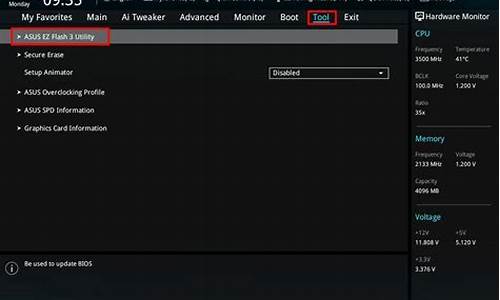
升级华硕主板BIOS的步骤如下:
1、首先从华硕的官方网站上寻找和自己电脑匹配的主板型号,并选择操作系统;
2、其次点选“公共程序”并下载最新的BIOS升级工具软件;
3、然后下载程序并保存到某个盘符下,再下载最新的BIOS程序。点选新日期的“BIOS”并下载;
4、接着下载后安装程序,提示重启时点“是”;
5、重启后,运行软件并点击“更新软件”中的“ASUSUpdate”,接着点选“从文件升级BIOS”;
6、接下来找到路径打开,点“下一步”并在“你想要更新BIOS的标志吗”中选“否”;再点“升级”;
7、最后按照提示,让机子重启,开机按一次F1键即可。
bios升级,图文详解华硕主板bios怎么升级
主板bios如果没有更新,可能会导致部分固件无法使用,但是我们是无法通过设备管理器来更新主板bios的,那么华硕主板bios怎么更新呢,其实只要下载一个bios更新程序即可。
华硕主板bios怎么更新:
1、首先我们进入华硕。点击进入
2、进入后,输入自己的主板型号并进入。
3、进入后,点击上方“驱动程序和工具软件”
4、然后进入“bios固件”下载bios。
5、下载完成后将它放入u盘,然后重启电脑,在图示界面按下“DEL”进入bios设置。
6、进入后按下“F7”进入高级模式。
7、再进入“Tool”选项下的“ASUSEZFlash3Utilities”
8、随后找到u盘里我们刚刚下载好的bios文件,打开它。
9、如果出现图示弹窗,选择“Yes”
10、最后确认bios版本,再点击“Yes”就能升级bios了。
1.? 进入BIOS设置程序的Advanced Mode,选择Tool > ASUS EZ Flash Utility,接着请按下<Enter>键。
2.? 将保存有最新的BIOS文件的U盘插入USB连接端口。
3.? 选择by USB。
4.? 请使用<Tab>键操控Drive区域。
5.? 请利用上/下方向键找到存有最新BIOS文件的U盘,接着请按下<Enter>键。
6.? 请使用<Tab>键操控Folder Info区域。
7.? 请利用上/下方向键找到U盘中最新的BIOS文件,接着请按下<Enter>键开始BIOS更新操作。当BIOS更新操作完成后,请重新启动电脑。
本功能仅支持用FAT32/16格式的单一磁区U盘。
当更新BIOS时,请勿关闭或重置系统以避免系统启动失败。
请依照以下步骤通过互联网更新BIOS程序
1.? 进入BIOS设置程序的Advanced Mode,选择Tool > ASUS EZ Flash Utility,接着请按下<Enter>键。
2.? 选择by Internet。
3.? 请利用左右向键选择网络连接,接着请按下<Enter>键。
4.? 按照操作步骤完成BIOS更新操作。
5.? 当BIOS更新操作完成后请重新启动电脑。
声明:本站所有文章资源内容,如无特殊说明或标注,均为采集网络资源。如若本站内容侵犯了原著者的合法权益,可联系本站删除。












